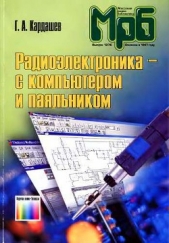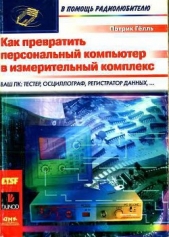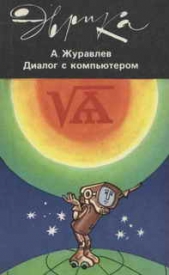С компьютером на ты. Самое необходимое

С компьютером на ты. Самое необходимое читать книгу онлайн
Рассказывается о работе в операционной системе Windows (на примере версий XP и 7), текстовом редакторе Word 2010 и других приложениях, необходимых каждому пользователю: архиваторах, антивирусах и программах для просмотра видео и прослушивания музыки (Winamp, QuickTime Pro). Большое внимание уделяется работе в Интернете. Рассказывается о программах для просмотра Web-страниц, об электронной почте, а также о различных полезных приложениях для работы в сети — менеджерах закачек файлов, ICQ, Windows Live Messenger, MSN и многих других. Во втором издании рассмотрена новая ОС — Windows 7, а также последние версии приложений для пользователей.
Для начинающих пользователей ПК.
Внимание! Книга может содержать контент только для совершеннолетних. Для несовершеннолетних чтение данного контента СТРОГО ЗАПРЕЩЕНО! Если в книге присутствует наличие пропаганды ЛГБТ и другого, запрещенного контента - просьба написать на почту [email protected] для удаления материала

Вы можете установить здесь количество копий документа (вдруг не один экземпляр будет нужен, а два или три) и масштаб печати (одна страница на одном листе или нет). Также можно распечатать не весь документ, а выделенный фрагмент текста, открытую страницу либо определенные страницы. В последнем случае укажите номера страниц — либо через запятую, а если это несколько страниц, которые следуют друг за другом, то через дефис. Например, если нужны страницы 2, 4 и 8, то в поле вводите следующее: 2,4,8. А если с 4 по 8, то 4–8 [42].
4.6.2. Предварительный просмотр и печать документа в Word 2010
В Word 2010 окно печати выглядит немного по-другому (рис. 4.30) — здесь все стало гораздо проще, чем в Word 2007. Вызывается данное окно либо из меню Файл | Печать, либо нажатием клавиш <Ctrl>+<P>.

В правой части окна находится область предварительного просмотра документа. Перелистать страницы можно, используя стрелки в нижней части окна. Справа внизу находится ползунок, с помощью которого можно изменить масштаб. В левой части окна располагаются опции для настроек параметров печати — вы можете выбрать количество копий, принтер, номера страниц, которые вы хотите напечатать, ориентацию страницы (книжная или альбомная), формат страницы и количество страниц на листе (по умолчанию установлена одна страница). После установки всех параметров нажмите кнопку Печать, чтобы распечатать документ.
4.7. Дополнительные возможности Microsoft Word
Microsoft Word по праву можно назвать одним из лучших текстовых редакторов. Как вы убедились, он обладает множеством полезных и удобных функций для набора и редактирования текста, создания таблиц и рисунков.
С помощью Word также можно программировать на Visual Basic, создавать визитные карточки, объявления, рекламные листки и платежные поручения и верстать газетные полосы и книги.
Разумеется, в рамках одной главы рассказать о всех функциях Word невозможно, однако, если вас заинтересовала эта программа, можете обратиться к соответствующей литературе.
Часть II
Добро пожаловать в онлайн

В части II вы научитесь работать в Интернете — Всемирной компьютерной сети. Вы узнаете, как подключиться к Интернету, научитесь пользоваться браузером — специальной программой, с помощью которой можно просматривать ресурсы Сети. Отдельная глава посвящена электронной почте — наиболее быстрому способу переписки через Интернет. Также вы узнаете, что полезного и интересного можно найти в Сети и какие еще программы необходимы для комфортной работы в Интернете.
Глава 5
Подключаемся к Интернету
5.1. Интернет: общие сведения
В части I я рассказывал вам о компьютере и о программах, которые работают в среде Windows, — архиваторах, антивирусах, видео- и аудиопроигрывателях. Теперь же настало время поговорить о компьютерных сетях. Согласитесь, намного удобнее объединить несколько компьютеров в одну сеть и обмениваться данными. Это наиболее эффективно, если вы работаете в команде, и вам нужно постоянно пересылать файлы друг другу: текстовые документы, рисунки или что-то еще. В принципе, для этого можно использовать флэшки или диски, но, согласитесь, по сети намного быстрее и удобнее.
Самая большая компьютерная сеть — Интернет. Она объединяет сотни тысяч компьютеров и миллионы пользователей по всему миру. В ней вы можете найти практически любую информацию: последние новости, статьи, рисунки, видео, музыку, файлы и многое другое.
При подключении к Интернету вы можете:
♦ просматривать Web-сайты — страницы, содержащие текстовую и графическую информацию. Сайт можно смотреть с помощью программы-браузера. Самый распространенный браузер на сегодняшний день — Microsoft Internet Explorer (более подробно о нем рассказано в главе 6);
♦ пользоваться электронной почтой — вы можете писать электронные письма вашим друзьям и знакомым. Программа будет доставлять письмо в указанный электронный ящик, и получатель получит его, когда просмотрит свою почту. Подробнее об электронной почте рассказано в главе 7;
♦ участвовать в конференциях (группах новостей) — тематических обсуждениях различных тем. Сейчас конференции уже уходят в прошлое, теперь чаще всего используют форумы, которые можно читать с помощью браузера — как показывает практика, это намного проще и удобнее. Подробнее о группах новостей можно узнать в разд. 7.6, о форумах — в разд. 8.5;
♦ скачивать различные файлы — разработчики программ и игр выкладывают в Интернете демо-версии или полные версии программ (если программа бесплатная);
♦ играть в игры — большинство современных компьютерных игр имеют режим так называемого мультиплеера (сетевой игры), когда вы сражаетесь не в одиночку с противниками, управляемыми компьютером, а с другими игроками. Играть таким образом можно через локальную сеть (если есть такой режим) либо через Интернет. Также существуют игры, в которые можно играть только через Интернет, — вы регистрируетесь и играете. Чаще всего за игру в Сети придется платить деньги — не только за Интернет, но и за саму игру;
♦ общаться с другими пользователями через программы обмена сообщениями. Вы можете обмениваться сообщениями с другими пользователями в реальном времени. Самая популярная программа — ICQ компании Mirabilis. Существуют и другие программы для общения — MSN Messenger, Skype и Internet Relay Chat. Подробнее про ICQ и MSN Messenger рассказано в разд. 9.2.
5.2. Варианты подключения
Итак, мы разобрались, что такое Интернет, теперь нужно к нему подключиться. Подключением пользователей ко Всемирной компьютерной сети занимаются специальные компании — провайдеры. За определенную плату (увы, и в виртуальном мире коммунизм еще не наступил) вам создадут учетную запись — имя пользователя (компьютерщики его еще называют — логин) и пароль. Вводя логин и пароль, вы сможете выходить в Интернет.
Цены на доступ в Интернет зависят от способа подключения и тарифного плана — у каждого провайдера есть свой пакет тарифов, из которого вы можете выбрать наиболее оптимальный. В настоящее время практически любой провайдер сможет предложить вам безлимитные тарифы, т. е. вы платите определенную сумму денег в месяц и можете сидеть в Интернете сколько угодно. Если же вы будете пользоваться Интернетом редко и немного, то можно выбрать лимитный тариф — в этом случае оплачиваются мегабайты скачанной из Интернета информации.
Способов подключения к Интернету существует несколько: по телефонной линии через модем, через ADSL-модем, через выделенную линию, через спутник, через GPRS (3G) и Wi-Fi. Рассмотрим каждый способ чуть подробнее.
♦ Модем (dial-up) — лет десять назад данный способ был наиболее распространенным, однако в настоящее время большинство пользователей подключаются к Интернету другими способами. В случае с dial-up вам нужно приобрести модем (внешний или внутренний), установить его и настроить. Через телефонную линию ваш модем звонит на модемный пул провайдера, там происходит проверка имени пользователя и пароля, после чего вас впускают в Сеть. У этого типа подключения есть свои недостатки: низкая скорость соединения (особенно это проявляется при загрузке больших файлов), зачастую (особенно в дневное время) связь обрывается и приходится дозваниваться снова. Плюсы — невысокая цена за подключение и работу в Интернете. Если Интернет вам будет нужен для просмотра сайтов и работы с электронной почтой, и вы не собираетесь проводить в нем много времени, можете использовать модемное соединение. Подробнее о подключении по dial-up и о настройке модема рассказано в разд. 5.3.